Cách cấu hình kết nối Internet có dây hoặc không dây, cách truy cập internet với PS5: Mẹo cho trình duyệt ẩn
Cách truy cập trình duyệt web ẩn trên PS5
Bảng điều khiển PS4 của bạn sẽ tự động phát hiện các mạng không dây có sẵn ở tầm với của nó. Khi bạn đã chọn mạng mà bạn muốn kết nối, các cài đặt sau sẽ có thể sửa đổi:
Cách định cấu hình kết nối Internet có dây hoặc không dây
Định cấu hình kết nối Internet với bảng điều khiển PlayStation®5 hoặc PlayStation®4 của bạn.
Chọn bảng điều khiển PlayStation của bạn để tạo cấu hình ban đầu của kết nối Internet của bạn.
- Bảng điều khiển PS5 ™: Định cấu hình kết nối Internet
- Bảng điều khiển PS4 ™: Định cấu hình kết nối Internet
- Bạn gặp sự cố trong quá trình cấu hình ?
Kết nối bảng điều khiển PS5 với Internet
Bạn có thể kết nối với Internet với bảng điều khiển PlayStation 5 bằng cáp LAN (kết nối có dây). Để làm điều này, hãy đến Cài đặt > Mạng > Cài đặt > Định cấu hình kết nối Internet > Định cấu hình mạng LAN có dây.
- Nếu bạn chọn Kết nối và làm theo các hướng dẫn trên màn hình, các cài đặt tiêu chuẩn sẽ được chọn tự động.
- Để điều chỉnh cài đặt của bạn, chọn cài đặt nâng cao.
Lưu ý: Bảng điều khiển PS5 Hỗ trợ các kết nối mạng IPv6, nhưng không chỉ các kết nối mạng IPv6. Nếu bộ định tuyến của bạn chỉ được xác định trên IPv6, hãy sửa đổi cài đặt của nó để nó sử dụng giao thức IPv4. Để tìm hiểu thêm về việc sửa đổi cài đặt bộ định tuyến của bạn, hãy liên hệ với nhà sản xuất nó.
Cài đặt nâng cao :
Các tham số sau được điều chỉnh thủ công trước khi bảng điều khiển PS5 của bạn kết nối với mạng:
- Địa chỉ iP
- Tên máy chủ DHCP
- DNS
- MTU
- Ủy quyền
Quan trọng: Nếu các cài đặt này không quen thuộc với bạn, hãy liên hệ với nhà cung cấp truy cập Internet hoặc quản trị viên mạng của bạn.
Để truy cập mạng PlayStation, bạn phải kết nối với thông tin tài khoản của mình hoặc tạo tài khoản mới cho PSN.
Tạo một tài khoản cho PSN
Bạn có thể kết nối với Internet với bảng điều khiển PlayStation 5 trong Wi-Fi (Kết nối không dây). Để làm điều này, hãy đến Cài đặt > Mạng > Cài đặt > Định cấu hình kết nối Internet.
- Các điểm truy cập được ghi lại và phát hiện sẽ xuất hiện. Chọn điểm truy cập mà bạn muốn kết nối, sau đó điều chỉnh cài đặt.
- Nếu điểm truy cập mà bạn muốn kết nối không xuất hiện, hãy chọn Cấu hình thủ công, Sau đó điều chỉnh các tham số theo nhu cầu của bạn.
- Nếu bạn sử dụng điểm truy cập hỗ trợ WPS, bạn có thể chọn Định cấu hình bằng WPS Để kết nối trong một vài bước đơn giản. WPS chỉ có sẵn ở một số quốc gia hoặc khu vực.
- Nếu bạn muốn thay đổi thêm cài đặt của mình, ví dụ: nếu môi trường mạng của bạn yêu cầu, hãy chọn điểm truy cập của bạn, thì cài đặt nâng cao.
Lưu ý: Bảng điều khiển PS5 Hỗ trợ các kết nối mạng IPv6, nhưng không chỉ các kết nối mạng IPv6. Nếu bộ định tuyến của bạn chỉ được xác định trên IPv6, hãy sửa đổi cài đặt của nó để nó sử dụng giao thức IPv4. Để tìm hiểu thêm về việc sửa đổi cài đặt bộ định tuyến của bạn, hãy liên hệ với nhà sản xuất nó.
Cài đặt nâng cao :
Bạn có thể sửa đổi các cài đặt sau:
- Địa chỉ iP
- Tên máy chủ DHCP
- DNS
- MTU
- Ủy quyền
Quan trọng: Nếu các cài đặt này không quen thuộc với bạn, hãy liên hệ với nhà cung cấp truy cập Internet hoặc quản trị viên mạng của bạn.
Nếu mạng Wi-Fi mà bạn muốn kết nối bảng điều khiển PS5 của mình được bảo vệ bằng mật khẩu, một biểu tượng ở dạng ổ khóa sẽ xuất hiện.
Sau đó, bạn sẽ phải nhập mã bảo mật của mạng lưới trong nước (WPA, WPA2, WEP). Mã này thường là:
- ở phía sau của bộ định tuyến
- Bằng cách liên hệ với quản trị viên của mạng của bạn
- Bằng cách liên hệ với nhà cung cấp truy cập Internet của bạn
Để truy cập mạng PlayStation, bạn phải kết nối với thông tin tài khoản của mình hoặc tạo tài khoản mới cho PSN.
Tạo một tài khoản cho PSN
Kết nối bảng điều khiển PS4 với Internet
Bạn có thể kết nối với Internet với bảng điều khiển PlayStation 4 bằng cáp LAN (kết nối có dây). Để làm điều này, hãy đến Cài đặt > Mạng > Định cấu hình kết nối Internet Sau đó chọn Bằng cáp mạng (LAN).
- Nếu bạn chọn Dễ và làm theo các hướng dẫn trên màn hình, các cài đặt tiêu chuẩn sẽ được chọn tự động.
- Nếu bạn muốn điều chỉnh cài đặt của mình nhiều hơn, ví dụ như nếu môi trường mạng của bạn, hãy chọn Cá nhân hóa.
Cài đặt dễ dàng:
Bảng điều khiển PS4 của bạn sẽ tự động phát hiện mạng để kết nối.
Cài đặt cá nhân hóa:
Các tham số sau được điều chỉnh thủ công trước khi bảng điều khiển PS4 của bạn kết nối với mạng:
- Địa chỉ iP
- Tên máy chủ DHCP
- DNS
- MTU
- Ủy quyền
Quan trọng: Nếu bạn không biết rõ về các cài đặt này, hãy chọn Dễ Hoặc hỏi thông tin này cho nhà cung cấp truy cập Internet của bạn hoặc quản trị viên của mạng của bạn.
Nếu kết nối thành công, bạn sẽ được cung cấp Kiểm tra kết nối Internet Khi kết thúc quá trình cài đặt.
Lưu ý: Kết nối với mạng PlayStation sẽ trả về lỗi khi kiểm tra kết nối Internet của bạn. Để truy cập mạng PlayStation, bạn phải kết nối bằng thông tin tài khoản của mình. Đi lần xuống Cài đặt > PlayStation Network/Quản lý tài khoản > Sự liên quan, Hoặc tạo một tài khoản mới cho PSN.
Tạo một tài khoản cho PSN
Bạn có thể kết nối với Internet với bảng điều khiển PlayStation 4 trong Wi-Fi (kết nối không dây) bằng cách đi đến Cài đặt > Mạng > Định cấu hình kết nối Internet và bằng cách chọn Bởi wi-fi.
- Nếu bạn chọn Dễ, các điểm truy cập đã được lưu và những điểm được phát hiện xuất hiện.
- Chọn điểm truy cập mà bạn muốn kết nối, sau đó điều chỉnh cài đặt.
- Nếu mạng của bạn không xuất hiện, chọn Cấu hình thủ công, Sau đó điều chỉnh các cài đặt.
- Nếu bạn sử dụng điểm truy cập hỗ trợ WPS hoặc AOSS, bạn có thể lưu điểm truy cập này trong một vài bước đơn giản. AOSS chỉ có sẵn ở một số quốc gia hoặc khu vực.
- Nếu bạn muốn thiết lập cài đặt, chọn Bởi wi-fi >Cá nhân hóa.
Cài đặt dễ dàng:
Bảng điều khiển PS4 của bạn sẽ tự động phát hiện các mạng không dây có sẵn trong phạm vi của nó và tự động kết nối với mạng bạn chọn.
Cài đặt cá nhân hóa:
Bảng điều khiển PS4 của bạn sẽ tự động phát hiện các mạng không dây có sẵn ở tầm với của nó. Khi bạn đã chọn mạng mà bạn muốn kết nối, các cài đặt sau sẽ có thể sửa đổi:
- Địa chỉ iP
- Tên máy chủ DHCP
- DNS
- MTU
- Ủy quyền
Quan trọng: Nếu bạn không biết rõ về các cài đặt này, hãy chọn Dễ Hoặc hỏi thông tin này cho nhà cung cấp truy cập Internet của bạn hoặc quản trị viên của mạng của bạn.
Nếu mạng Wi-Fi mà bạn muốn kết nối bảng điều khiển PS4 của mình được bảo vệ bằng mật khẩu, một biểu tượng ở dạng ổ khóa sẽ xuất hiện ở bên phải màn hình.
Sau đó, bạn sẽ phải nhập mã bảo mật của mạng lưới trong nước (WPA, WPA2, WEP). Mã này thường là:
- ở phía sau của bộ định tuyến
- Bằng cách liên hệ với quản trị viên của mạng của bạn
- Bằng cách liên hệ với nhà cung cấp truy cập Internet của bạn
Nếu kết nối thành công, bạn sẽ được cung cấp Kiểm tra kết nối Internet Khi kết thúc quá trình cài đặt.
Lưu ý: Kết nối với mạng PlayStation sẽ trả về lỗi khi kiểm tra kết nối Internet của bạn. Để truy cập mạng PlayStation, bạn phải kết nối bằng thông tin tài khoản của mình. Đi lần xuống Cài đặt > PlayStation Network/Quản lý tài khoản > Sự liên quan, Hoặc tạo một tài khoản mới cho PSN.
Cách truy cập trình duyệt web ẩn trên PS5 ?

Mika ngày 13 tháng 7 năm 2021
0 1 273 3 phút đọc sách
Không phải là một chức năng thiết yếu của bảng điều khiển, trình duyệt internet PS5 có thể rất thực tế. Nó được sử dụng để hiển thị trang Internet trên màn hình TV của bạn, xem chương trình trực tiếp hoặc đọc thông tin gần đây nhất trong giờ nghỉ trong phiên chơi game của bạn. Nhưng bạn chắc chắn đang tự hỏi Làm thế nào để truy cập internet với PS5 ? Bảng điều khiển Sony dường như không có trình duyệt … có một số giải pháp, được trình bày cho bạn !
Cách tìm trình duyệt internet PS5 ?
Bạn muốn sử dụng PlayStation – một trong những máy chơi game tốt nhất hiện tại – 100 % và có thể truy cập Trình duyệt Internet PS5, Có thể, mặc dù những lời của Sony. Trong Câu hỏi thường gặp của trang web chính thức của mình, công ty Nhật Bản nói rằng bảng điều khiển PS5 không bao gồm trình duyệt internet chuyên dụng. Thật sự ?
Chúng tôi nhận ra rằng để hiển thị một số trang trợ giúp và hỗ trợ nhất định, bảng điều khiển sẽ mở … một trang web. Thật tốt là có một trình duyệt internet trên PS5, nhưng chỉ đơn giản là nó bị hạn chế. Để truy cập nó, theo một cách chuyển hướng, chỉ cần làm theo các bước sau.
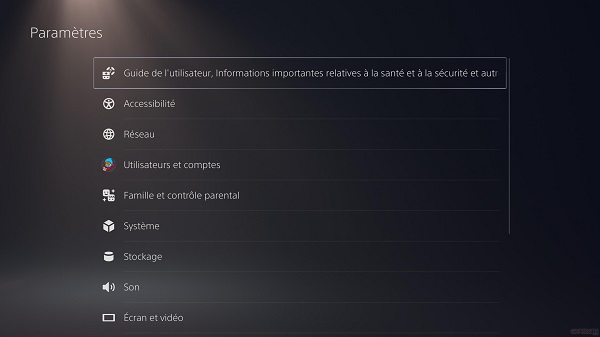
- Bắt đầu bằng cách đi đến Cài đặt
- Chọn Người dùng và tài khoản Sau đó Liên kết đến các dịch vụ khác: Bạn sẽ thấy một số tab ứng dụng có khả năng được cài đặt được hiển thị, chẳng hạn như Twitch, YouTube, Spotify hoặc Twitter. Đó là cái sau khiến chúng ta quan tâm
- Bấm vào Twitter Để mở trang truy cập vào ứng dụng Blue Bird nổi tiếng, bạn sẽ cần kết nối với số nhận dạng của mình (được tạo trước đó, nếu không)
- Không nhập trang này, nhưng nhấp vào Biểu tượng Twitter ở trên (con chim nhỏ màu xanh), để mở trang web của trang web
- Nếu bạn vẫn không thể chạm vào URL, bạn chỉ cần mở các trang bằng cách tìm các liên kết trên Twitter, cho YouTube, Google, trang web thông tin và tất cả các trang khác được tìm thấy qua Twitter và để thực hiện nghiên cứu mong muốn !
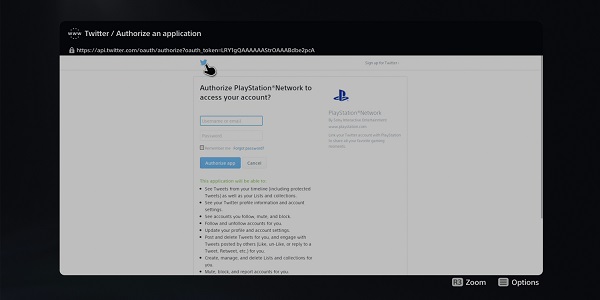
Tất cả những gì bạn phải làm là sử dụng trình duyệt PS5, thông qua hệ thống D này, trong khi chờ bản cập nhật Sony cung cấp giải pháp ít hạn chế hơn. Nó cũng phải nói rằng việc điều hướng bộ điều khiển, mặc dù các phẩm chất của DualSense, không phải là thực tế nhất.
Tất nhiên, kỹ thuật này có giới hạn của nó, vì bạn phụ thuộc vào các ấn phẩm để tìm các trang web bạn thích, nhưng đối với người dùng trung bình.
Bây giờ bạn biết cách truy cập internet trên PS5, nhờ kỹ thuật này, nhưng chúng tôi có một giải pháp thứ hai để cung cấp cho bạn !
Một cách khác để truy cập internet với PS5
- Mở tin nhắn PS5 và chọn người bạn để gửi tin nhắn
- Bấm vào Tin nhắn
- Trong chèn Nắm bắt một tin nhắn, Chỉ cần nhập địa chỉ internet bạn muốn truy cập (ví dụ: www.Không có nơi nào.fr) và gửi tin nhắn cho bạn của bạn
- Bạn sẽ chỉ phải Nhấp vào đường dẫn, Để mở trang trong trình duyệt ẩn của PS5 !
Nó đơn giản, nhưng không phải tất cả các trang đều mở với phương pháp này. Tuy nhiên, nếu bạn cần truy cập một trang web cổ điển một cách nhanh chóng, hãy thử nó !
Trình duyệt Internet PS5, một công cụ hữu ích ?
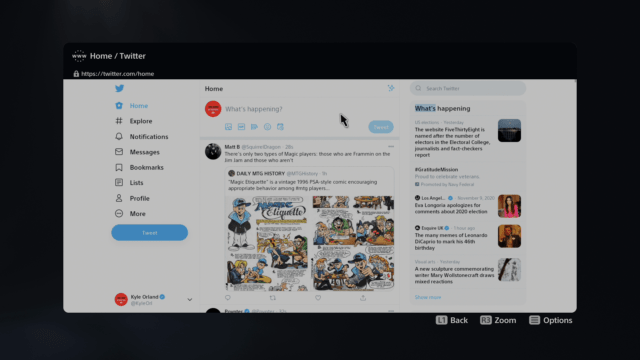
Bây giờ bạn đã hiểu cách truy cập internet với PS5 của mình, bạn có thể hỏi một câu hỏi: Nó có phải là một công cụ rất hữu ích ?
Khi nó đứng, chúng tôi sẽ bị cám dỗ để nói không, rất nhiều Điều hướng vẫn còn tẻ nhạt Và rằng chúng tôi (gần như) đều có điện thoại thông minh, PC hoặc máy tính bảng để điều hướng mà không phải đi qua bảng điều khiển trò chơi. Bên cạnh đó, Sony không giao tiếp ít trên trình duyệt PS5 tiềm năng xứng đáng với tên và có thể là bảng điều khiển hài lòng với các tương tác của nó với các ứng dụng phổ biến nhất.
- Đọc thêm:Cách thay đổi biệt danh của bạn trên PS4 ?

Mika ngày 13 tháng 7 năm 2021



